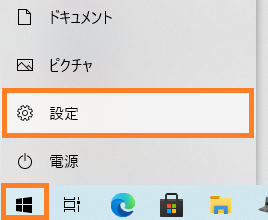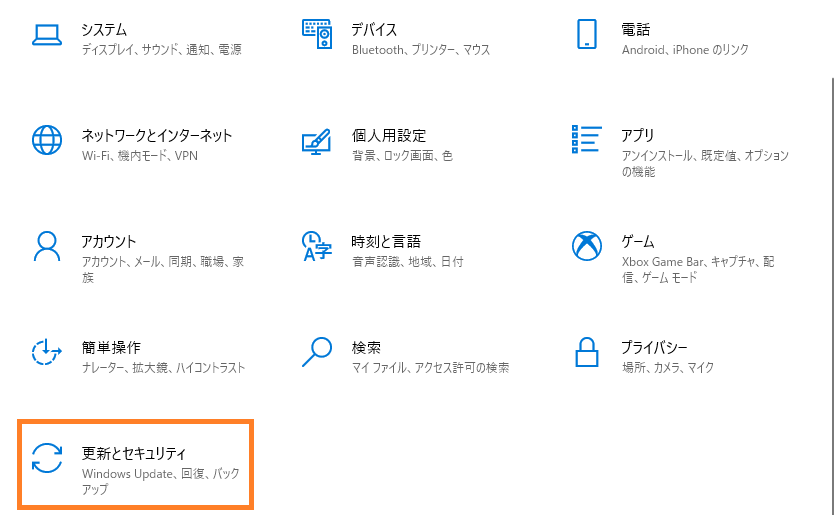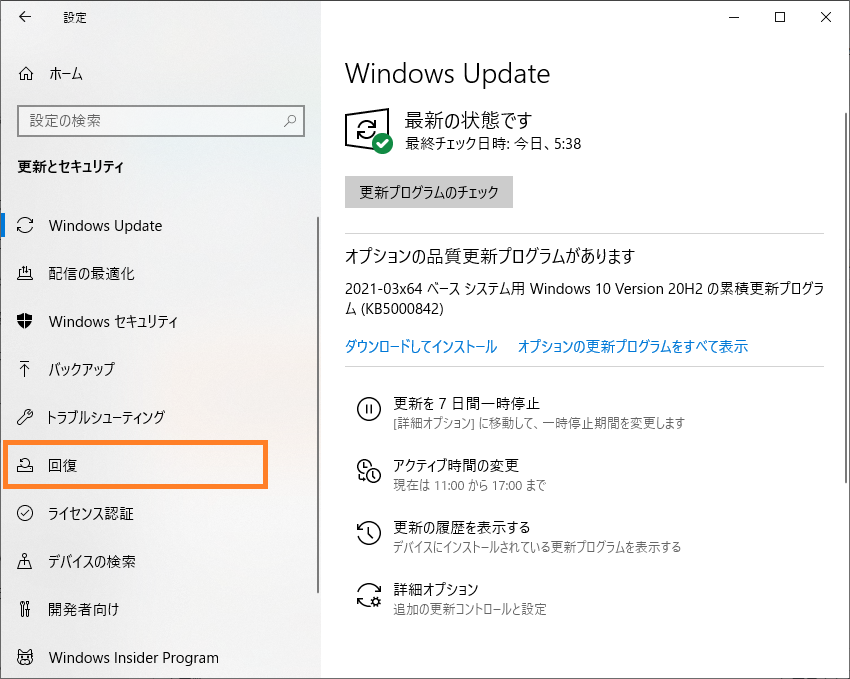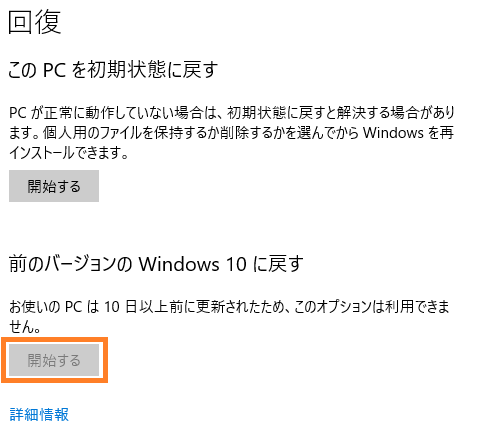Windowsのアップデートをした後、
いつも使っているソフト・アプリの起動時に
エラーメッセージが表示がされるようになることがあります。
そんな時に「元に戻したい」と、
考える人も多いのではないかと思います。
そこで、Windowsアップデート後に
アップデート前の状態に復元する方法が
意外と簡単だったので説明します。
WindowsUpdateを更新前の状態に復元する方法
まずは画面右下にある「田」の形をした
Windowsのボタンをクリックしてください。
そうすると、以下のメニューが表示されるので
「設定」をクリックします。
次に、Windowsの設定画面が表示されますので
一番最後にある「更新とセキュリティ」をクリックします。
次に、表示される画面の左側にある
「回復」をクリックします
「回復」をクリックすると右側の画面が切り替わります。
上から2つ目の
「前のバージョンのWindows10に戻す」
の下にある「開始する」ボタンをクリックしてください。
あとはガイド通り進むと復元が出来ます。
注意!前のバージョンのWindows10に戻す機能は
更新後10日以内に行わないと、
上記の画面のように利用できなくなってしまいます
注意事項
先ほども説明しましたが
特に重要な注意点を2つ説明します。
WindowsUpdateの更新後、10日を過ぎると復元が出来ない
Windows10の更新後、
10日を過ぎてしまうと
「前のバージョンのWindows10に戻す」の機能が使えず、
「開始する」ボタンが使えません。
前のバージョンに戻したい場合は10日以内!
と、覚えておきましょう。
Windows更新後~現在までにインストール・更新したソフト・アプリが使えなくなる可能性あり
Windowsの更新後、
特定のソフトでエラーが表示されるようになり、
そのソフトのアップデートがあったとします。
それでも、改善しないため
Windows10の復元機能をしてしまう・・・
この例のような手順で復元をしてしまうと
途中で更新したソフトが使えなくなる可能性があります。
私も同様の手順でやってしまい
ソフトが使えなくなってしまいました。。。
くれぐれもご注意ください。